 - Bạn đang có nhu cầu thay đổi kích thước hàng loạt ảnh trên iPhone. Không cần thiết phải cài thêm ứng dụng, Siri Shortcuts trên iOS 12 có thể giúp bạn.
- Bạn đang có nhu cầu thay đổi kích thước hàng loạt ảnh trên iPhone. Không cần thiết phải cài thêm ứng dụng, Siri Shortcuts trên iOS 12 có thể giúp bạn.
iOS 12.1 beta lộ diện, đã hỗ trợ eSIM
iOS 12.1 đã hỗ trợ điều chỉnh khẩu độ trực tiếp trên iPhone XS
iOS 12 gây lỗi hiển thị trên iPhone X
Nếu bạn đang sử dụng một chiếc điện thoại dung lượng thấp như 16GB hay 32GB, chắc chắn bạn sẽ không ít lần đau đầu khi thiết bị cứ báo hết dung lượng. Dung lượng chiếm trên thiết bị trong nhiều trường hợp phần lớn là do kho ảnh gây ra. Tuy nhiên, bạn lại vẫn muốn lưu lại trên thiết bị thay vị phải xoá bớt, đó là lúc bạn cần đến một giải pháp là giảm kích thước cũng như dung lượng các bức ảnh.
Ứng dụng Ảnh (Photos) mặc định cũng cung cấp cho bạn công cụ Resize để chỉnh kích thước ảnh nhưng mỗi lần bạn chỉ có thể thao tác trên một bức ảnh duy nhất. Với một kho ảnh lên đến vài trăm hay vài ngàn ảnh thì giải pháp này có vẻ không hợp lý để thực hiện. Có nhiều phần mềm cũng hỗ trợ bạn thực hiện cùng lúc nhiều bức ảnh nhưng lại phải tốn phí, hoặc dính quảng cáo phiền phức. Rất may trên iOS 12 thì Apple đã chính thức hỗ trợ tính năng này thông qua công cụ mới là Siri Shortcuts. Để thực hiện bạn làm theo các bước sau:
Bước 1: Đầu tiên cần đảm bảo thiết bị của bạn đang chạy iOS 12 trở lên. Bạn hãy vào địa chỉ này hoặc quét QR code bên dưới:
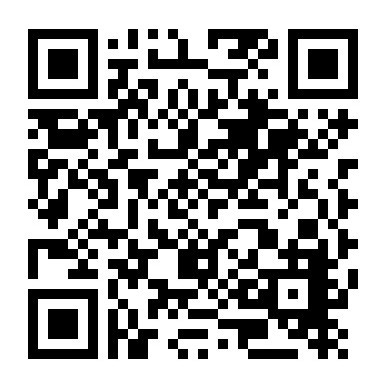
Bước 2: Bấm vào nút Lấy phím tắt.
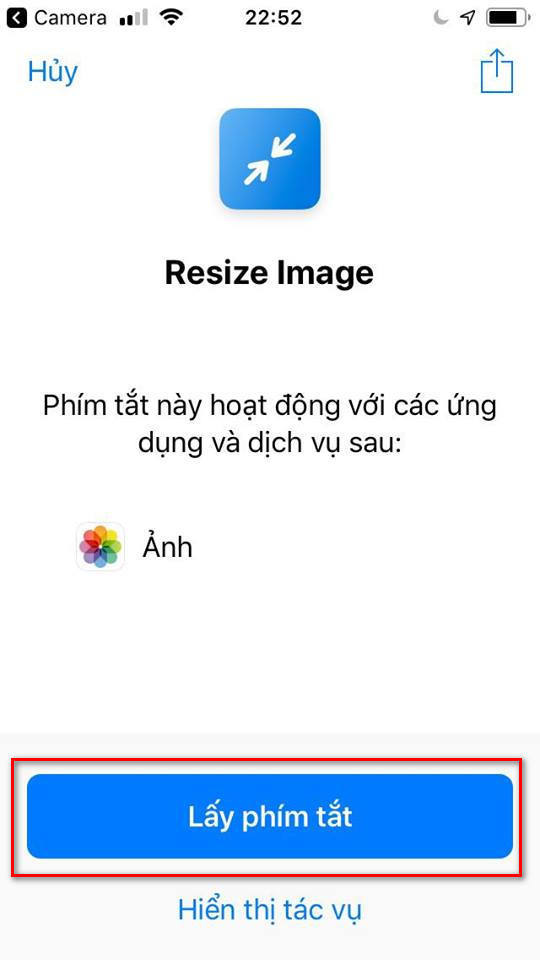
Bước 3: Bấm vào nút cấu hình bên cạnh phím tắt Resize Image vừa tải về.
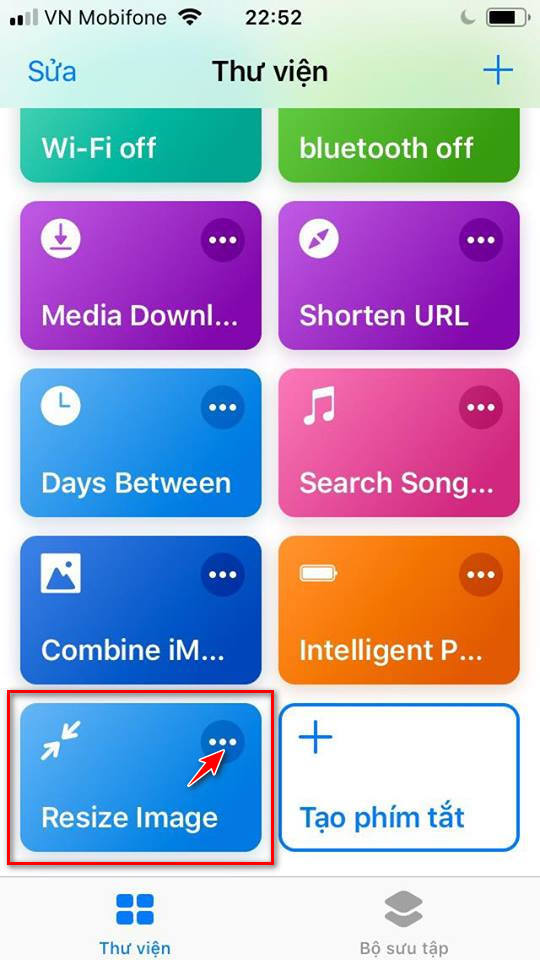
Bước 4: Bạn cần chú ý hai tuỳ chọn:
- Mục Chọn nhiều mục: Bạn cần bật mục này lên để có thể chọn nhiều ảnh để xử lý. Trường hợp không bật lên tuỳ công cụ này chỉ có thể thực hiện trên một ảnh.
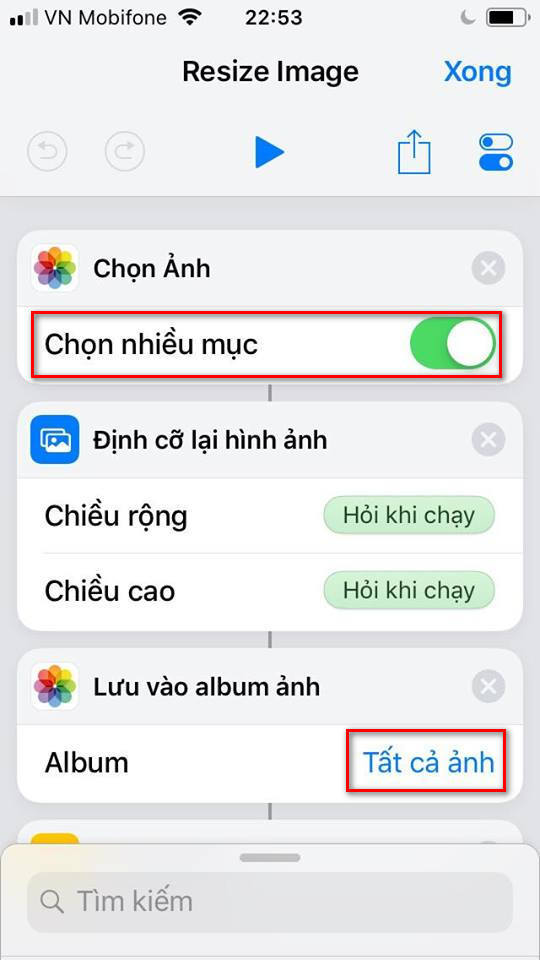
- Mục Album: mặc định sẽ Album Tất cả ảnh sẽ được chọn, bạn có thể bấm vào mục này để chọn một Album khác lưu các ảnh sau khi chỉnh sửa kích thước. Bạn nên tạo một Album mới để lưu sẽ tiện hơn.
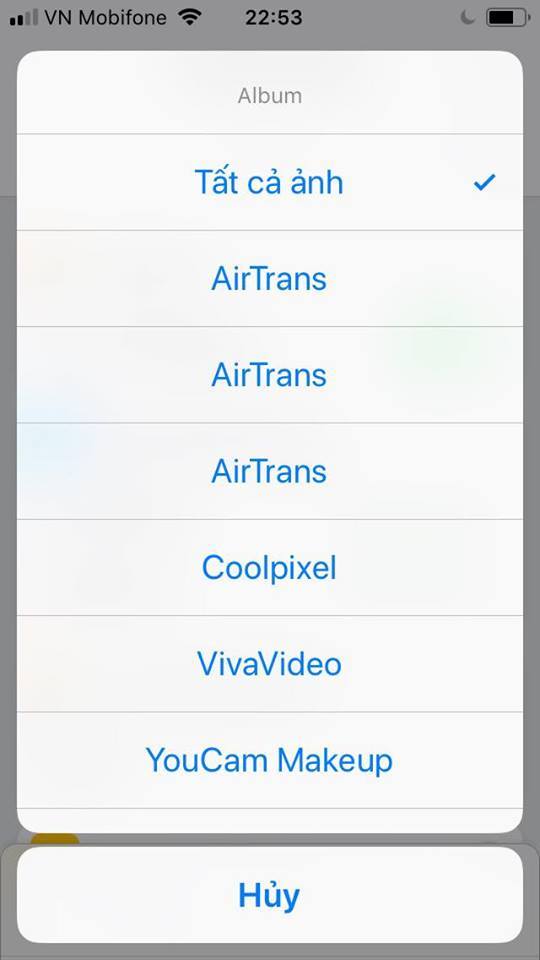
Bước 5: Bây giờ bạn hãy chạy shortcut này bằng cách bấm vào mục Resize Image để chạy. Cửa sổ chọn hình ảnh sẽ hiển thị, bạn hãy chọn lần lượt các ảnh muốn xử lý > bấm Xong khi hoàn tất.
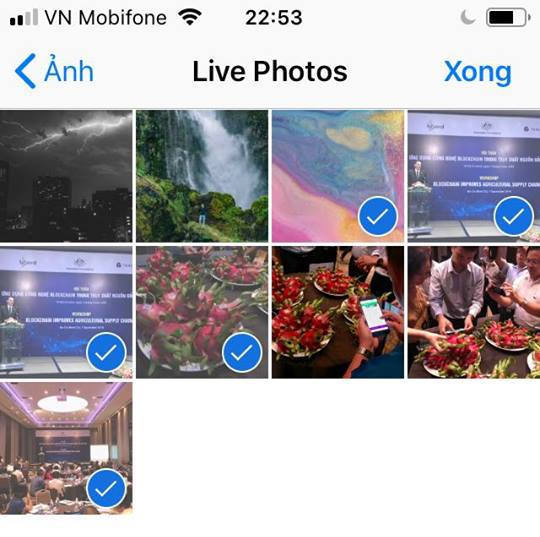
Bước 6: Cửa sổ nhập kích thước sẽ hiển thị. Bạn cần nhập Chiều rộng và Chiều cao muốn thay đổi cho các bức ảnh. Bạn cũng có thể chỉ cần nhập một bên và bên còn lại sẽ tự động đổi theo tỉ lệ. Đơn vị ở đây được tính bằng điểm ảnh (pixels). Sau khi hoàn tất bấm Xong.
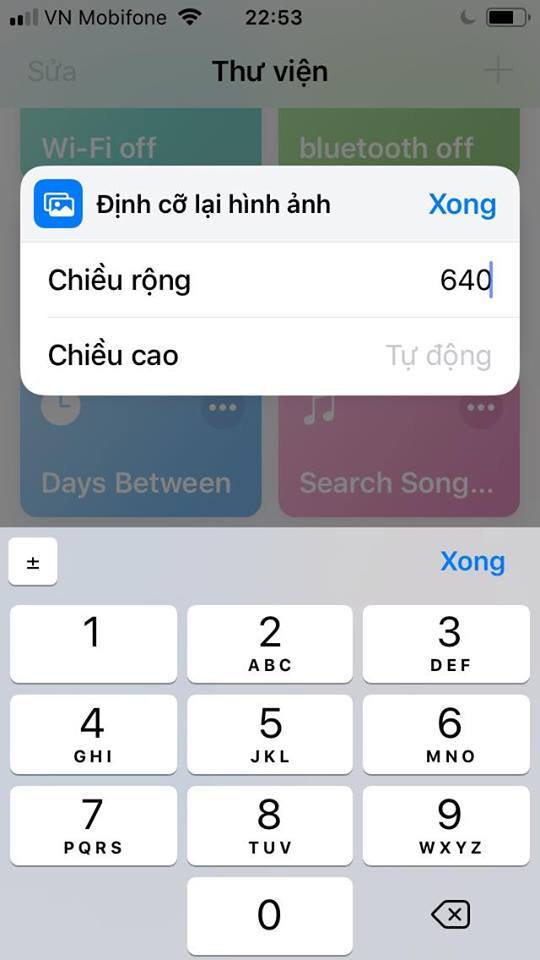
Siri Shortcuts bắt đầu xử lý các bức ảnh bạn chọn. Tuỳ vào số lượng hình ảnh mà tiến trình này nhanh hay chậm. Sau khi hoàn tất thì các bức ảnh đã chỉnh sửa kích thước sẽ nằm trong Album bạn đã chọn ở bước 4.
Có thể nói đây là một tính năng rất có ích cho người dùng iPhone. Bạn hãy tận dụng khi cần nhé!

Những lý do nên nâng cấp iOS 12
iOS 12 được nâng cấp cả về tính năng và hiệu suất hoạt động. Về cơ bản, nếu bạn đang sở hữu iPhone 5S trở lên, iOS 12 là nâng cấp đáng được trải nghiệm luôn và ngay.
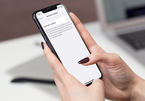
iOS 12: Cách vô hiệu hóa tự động cập nhật phần mềm
Tự động cập nhật phần mềm iOS là một trong nhiều tính năng mới ẩn trong iOS 12. Sau đây là cách bật, tắt tính năng này.
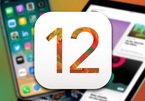
Cách cập nhật iOS 12 cho iPhone, iPad dễ dàng nhất
iOS 12 sẽ được phát hành vào tối nay 17/9. Dưới đây là danh sách các iPhone, iPad được cập nhật và cách cập nhật iOS 12 nhanh nhất.
An Nhiên